Box.net: Memetakan Akun 50GB Gratis Anda Sebagai Folder Jaringan di Windows
Windows 8 Vindovs 7 Sinkronkan Penyimpanan Awan Box.Net / / March 19, 2020
Bersamaan dengan peluncuran iOS 5, Box.net menawarkan akun 50GB gratis. Kapasitas ini juga dapat diterapkan ke akun gratis yang ada. Tidak seperti Dropbox, Box.net tidak menawarkan alat sinkronisasi desktop. Menggunakan WebDAV, Anda dapat memetakan akun Box.net Anda sebagai folder di PC Windows Anda.
Jika Anda belum memiliki akun Box.net, daftar untuk itu di iPhone, iPad, atau iPod touch Anda melalui aplikasi box.net.
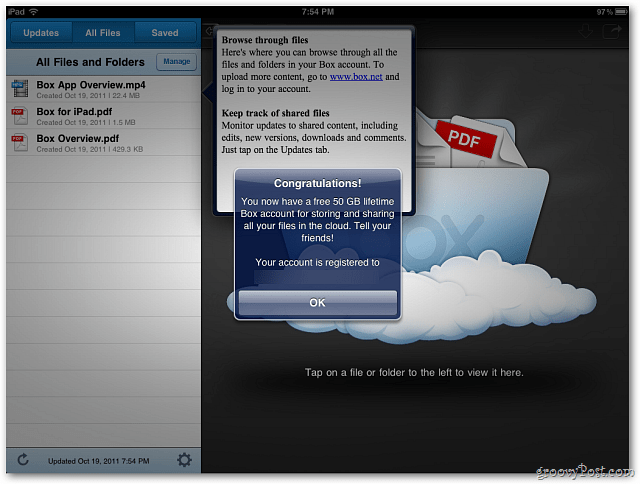
Setelah mendaftar ke Box.net, klik Mulai dan buka direktori Komputer.
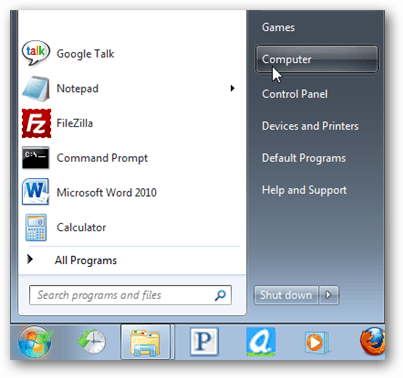
Windows Explorer terbuka. Klik kanan dan kosongkan area dan pilih Tambahkan Lokasi Jaringan dari Menu Konteks.
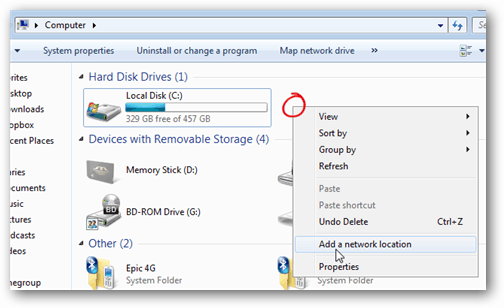
Wisaya Tambahkan Lokasi Jaringan Mulai. Klik Selanjutnya.
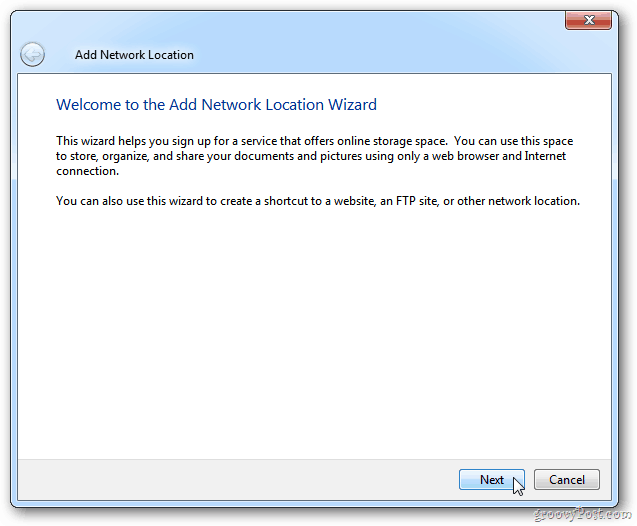
Di layar wisaya berikutnya, klik Pilih Lokasi Jaringan Kustom. Jika Anda tidak melihat opsi ini, cukup klik Berikutnya.
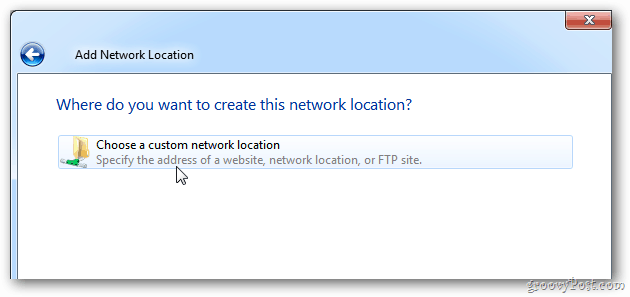
Dalam jenis bidang Internet atau Alamat Jaringan: http://www.box.net/dav.
![sshot-2011-10-19- [22-36-08] sshot-2011-10-19- [22-36-08]](/f/fbe00a976977f25f97fc08c6dc03717e.png)
Tunggu beberapa detik, dan jendela masuk akan muncul. Ketikkan nama pengguna dan kata sandi box.net Anda. Periksa Ingat Kredensial Saya dan klik OK.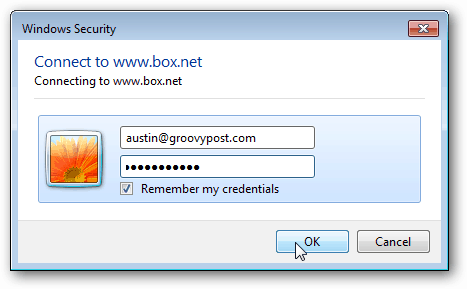
Jendela selanjutnya memberi nama folder Anda. Klik Selanjutnya.
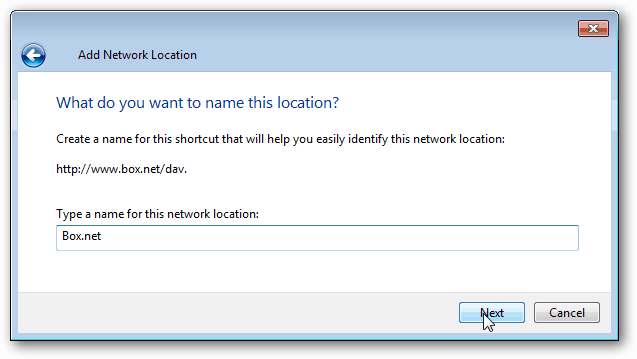
Pada langkah terakhir panduan, pastikan Buka Lokasi Jaringan Ini Saat Saya Klik Selesai dipilih. Klik Selesai.
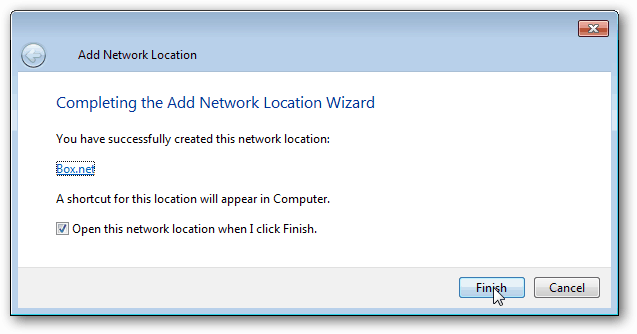
Setelah pemetaan selesai, folder Box.net tinggal di direktori Komputer dan Jaringan sebagai lokasi. Buka dan gunakan seperti halnya folder di komputer Anda. Satu peringatan adalah batas unggah ukuran file 100MB masih berlaku.
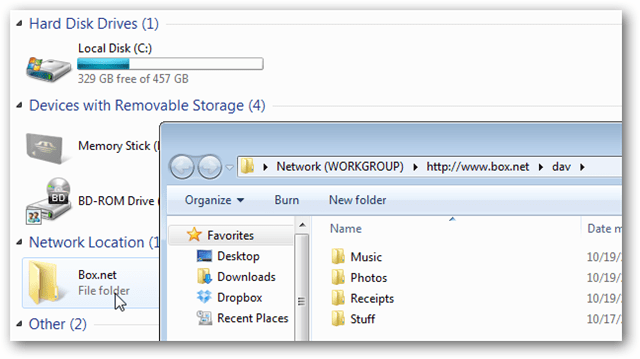
Dalam pengujian saya, metode ini tidak bekerja dengan lancar seperti layanan lain seperti Dropbox. Meskipun bekerja sedikit lebih lambat, senang memiliki cara mudah untuk mendapatkan file di Box.net.


